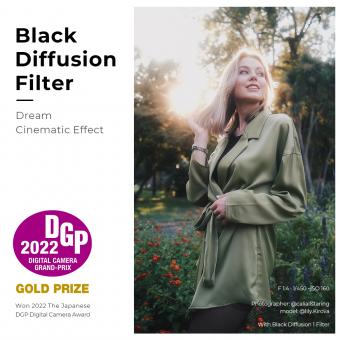Como Pasar Aplicacion A Tarjeta De Memoria ?
Para pasar una aplicación a la tarjeta de memoria en un dispositivo Android, debes seguir estos pasos:
1. Abre los ajustes de tu dispositivo Android.
2. Busca la opción de "Almacenamiento" o "Almacenamiento interno".
3. En la pestaña "Almacenamiento interno", busca la lista de aplicaciones y selecciona la aplicación que deseas mover a la tarjeta de memoria.
4. Selecciona la opción "Mover a la tarjeta SD" o "Mover a la tarjeta de memoria" si está disponible. Si no está disponible, eso significa que la aplicación no se puede mover a la tarjeta de memoria.
5. Espera a que la aplicación se mueva a la tarjeta de memoria. Dependiendo del tamaño de la aplicación y de la velocidad de tu dispositivo, esto puede tomar unos segundos o algunos minutos.
6. Para verificar que la aplicación se haya movido correctamente, regresa a la lista de aplicaciones y verás que la aplicación ya no figura en la lista de aplicaciones en el almacenamiento interno, sino que ahora está en la lista de aplicaciones en la tarjeta de memoria.
Es importante tener en cuenta que no todas las aplicaciones se pueden mover a la tarjeta de memoria. Además, algunos dispositivos pueden tener pasos ligeramente diferentes, así que es posible que los detalles específicos varíen. Consulta el manual de usuario o la sección de ayuda de tu dispositivo para obtener más información.
1、 Cómo mover aplicaciones a la tarjeta de memoria en Android.
Mover aplicaciones a la tarjeta de memoria en Android es una excelente manera de liberar espacio de almacenamiento en el teléfono. Los teléfonos Android modernos suelen tener una opción para transferir aplicaciones a la tarjeta de memoria de forma nativa. Para pasar una aplicación a la tarjeta de memoria, sigue estos sencillos pasos:
1. Abre la aplicación Configuración en tu teléfono.
2. Navega hasta el apartado Aplicaciones y notificaciones.
3. Busca la aplicación que deseas mover a la tarjeta de memoria.
4. Toca la aplicación para abrir su configuración de detalles.
5. Selecciona el botón de almacenamiento y luego toca la opción Cambiar.
6. Elige la opción Tarjeta SD para transferir la aplicación.
Una vez que hayas realizado estos pasos, la aplicación se transferirá a la tarjeta de memoria de tu teléfono. Ten en cuenta que algunas aplicaciones no se pueden transferir debido a la manera en que están diseñadas o a restricciones de seguridad. Además, mover aplicaciones a la tarjeta de memoria puede hacer que su funcionamiento sea más lento, así que ten cuidado con las aplicaciones que eliges transferir.
En general, mover aplicaciones a la tarjeta de memoria en Android es una excelente manera de liberar espacio de almacenamiento. Sigue estos sencillos pasos para pasarlo a la tarjeta de memoria y recuerda que algunas aplicaciones no se pueden transferir.
2、 Pasar aplicaciones a la tarjeta SD en dispositivos móviles Samsung.
Para pasar aplicaciones a la tarjeta de memoria en dispositivos móviles Samsung, es importante seguir algunos pasos. En primer lugar, se recomienda revisar la capacidad disponible en la tarjeta de memoria antes de transferir aplicaciones. Si la tarjeta de memoria está llena, es posible que no se pueda transferir ninguna aplicación.
Una vez verificado lo anterior, el siguiente paso es acceder a la configuración del dispositivo. En la sección de almacenamiento, se podrá observar la opción "almacenamiento interno" y "tarjeta de memoria". Se debe seleccionar la opción de "almacenamiento interno". Luego, aparecerá la lista de aplicaciones que están instaladas en el dispositivo.
Se debe seleccionar la aplicación que se desea transferir, y se desplegará una pantalla con información detallada de la aplicación. Allí, se encontrará la opción "mover a tarjeta de memoria". Se deberá seleccionar dicha opción y esperar a que el proceso finalice.
Es importante tener en cuenta que no todas las aplicaciones se pueden transferir a la tarjeta de memoria. Algunas aplicaciones del sistema o de alto nivel de seguridad solo se pueden almacenar en la memoria interna. Además, algunas aplicaciones pueden funcionar con menos eficacia cuando se transfieren a una tarjeta de memoria.
En conclusión, transferir aplicaciones a la tarjeta de memoria puede ser una buena opción para liberar espacio en la memoria interna del dispositivo. Sin embargo, es importante considerar los aspectos mencionados anteriormente y verificar la capacidad disponible en la tarjeta de memoria antes de realizar cualquier transferencia.
3、 Cómo transferir aplicaciones a la tarjeta SD en dispositivos Huawei.
Para pasar una aplicación a la tarjeta de memoria en dispositivos Huawei, hay que seguir algunos pasos:
1. Primero, asegúrate de tener una tarjeta microSD instalada en el dispositivo Huawei.
2. Luego, abre la aplicación "Configuración" en tu dispositivo y busca la opción "Almacenamiento".
3. Dentro de la opción "Almacenamiento", podrás ver la cantidad de espacio de almacenamiento disponible en tu dispositivo y en la tarjeta microSD.
4. Desplázate hacia abajo y busca la opción "Almacenamiento interno" en donde podrás escoger las aplicaciones que desees transferir a la tarjeta de memoria.
5. Una vez allí, selecciona la aplicación y haz clic en "Mover a la tarjeta SD". Es importante tener en cuenta que no todas las aplicaciones se pueden transferir a la tarjeta SD. Las aplicaciones preinstaladas en el dispositivo no suelen ser transferibles a la tarjeta SD, pero en muchos casos –sobre todo en dispositivos más recientes– esto es posible.
6. Espera a que la aplicación se transfiera a la tarjeta microSD. La velocidad depende de la cantidad de datos que tenga la aplicación y del espacio de almacenamiento en la tarjeta de memoria.
Con solo seguir estos simples pasos, podrás lograr transferir aplicaciones a la tarjeta SD en dispositivos Huawei. Tener aplicaciones en la tarjeta de memoria puede ayudar a liberar espacio en el almacenamiento interno del teléfono y permitir un mejor rendimiento en el dispositivo. Sin embargo, se debe tener en cuenta que no todas las aplicaciones son transferibles a la tarjeta SD y que algunas pueden dejar de funcionar correctamente después de la transferencia.
4、 Cambiar la ubicación de almacenamiento predeterminada de las aplicaciones en Android.
Para pasar una aplicación a la tarjeta de memoria en Android, puedes seguir los siguientes pasos:
1. Abre la configuración de tu teléfono Android.
2. Selecciona la opción "almacenamiento" o "almacenamiento y USB".
3. Busca la opción "almacenamiento interno" y toca en ella.
4. Selecciona la aplicación que deseas mover a la tarjeta de memoria.
5. Toca en "almacenamiento" y luego en "cambiar".
6. Selecciona "tarjeta de memoria" para mover la aplicación.
7. Espera a que el proceso de mover la aplicación finalice.
Es importante tener en cuenta que no todas las aplicaciones pueden ser movidas a la tarjeta de memoria. Las aplicaciones del sistema y las que se ejecutan constantemente en segundo plano, por ejemplo, no pueden moverse.
También es importante tener en cuenta que, aunque se puede mover la aplicación, parte de ella seguirá alojada en la memoria interna del dispositivo. Por lo tanto, es posible que la aplicación no funcione tan rápido como lo haría si estuviera instalada en el almacenamiento interno.
Sin embargo, mover aplicaciones a la tarjeta de memoria puede ahorrar mucho espacio en la memoria interna del dispositivo, lo que permite que se ejecuten más aplicaciones simultáneamente y mejora el rendimiento general del dispositivo.
En conclusión, si tienes un teléfono Android con poco espacio de almacenamiento interno, mover las aplicaciones a la tarjeta de memoria puede ser una solución útil. Sin embargo, debes tener en cuenta las limitaciones mencionadas anteriormente y evaluar si es la mejor opción para ti.